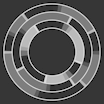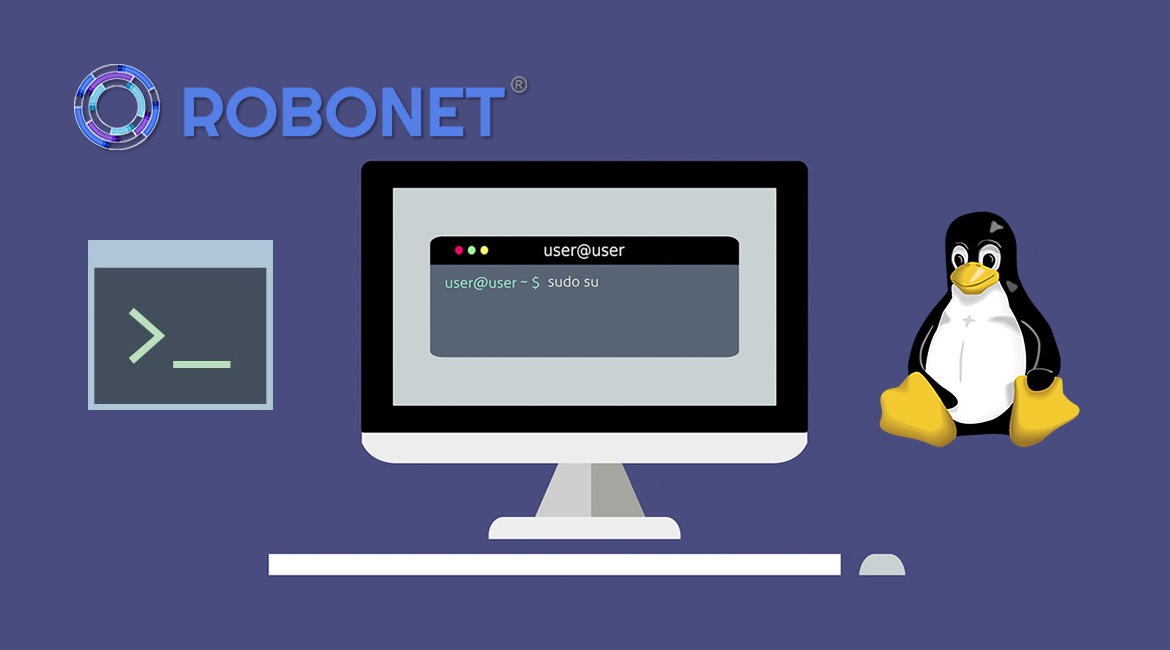Távoli mappák felcsatolása SSHFS használatával
Ezen leírás bemutatja távoli mappák biztonságos felcsatolásának módját a helyi fájlrendszerbe SSHFS (Secure Shell FileSystem)
segítségével. A felcsatolás FUSE-on (Filesystem in Userspace) keresztül valósul meg.
apt-get install sshfs
# A kliensre szükséges telepíteni az SSHFS csomagot, ahova felcsatolásra kerül a távoli mappa.
# A szerverre természetesen szükséges SSH szervert is telepíteni.
lsmod |grep fuse
# Kliens oldalon szükség lesz a fuse nevű kernel modulra is, szóval ellenőrizzük. Üres kimenet esetén nincs betöltődve!
apt-get install fuse-utils
# Amennyiben a fenti modul hiányzik, a fuse-utils csomag telepítésével pótolni szükséges.
useradd sshbackup
# A szerveren az sshbackup felhasználó létrehozása. Az ő nevében jelentkezünk be SSH-n keresztül a kliensről.
passwd sshbackup
# Jelszó beállítása sshbackup felhasználónak.
gpasswd -a sshbackup dirgroup
# A távoli mappához szükséges a távoli sshbackup usernek hozzáférnie. Ezt szerver oldalon tisztázni kell.
# Egy példa.:
# sshbackup user hozzáadása a dirgroup csoporthoz, melynek jogosultsága van (vagy lesz) a távoli mappához.
# Ez természetesen kikerülhető, amennyiben a felcsatolandó mappa tulajdonosa már az sshbackup user.
sshfs -o idmap=user -p 22 .1.1:/home/sshbackup /home/user/sshbackuplink
# sshbackup nevében felcsatoljuk a távoli szerver (192.168.1.1) /home/sshbackup mappáját, tcp22-es portot használva.
# A csatolási pont a helyi fájlrendszerben /home/user/sshbackuplink mappa lesz.
mount
# Bizonyosodjunk meg a kliensen a mount-olás sikerességéről. Valami ilyesmit kellene látnunk.:
.1.1:/home/sshbackup on /home/user/sshbackuplink type fuse.sshfs (rw,nosuid,nodev,max_read=65536)
df --si
# Megbizonyosodás2
.1.1:/home/sshbackup
...
fusermount -u /home/user/sshbackuplink
# Lecsatolás
Forrás:
Howtoforge